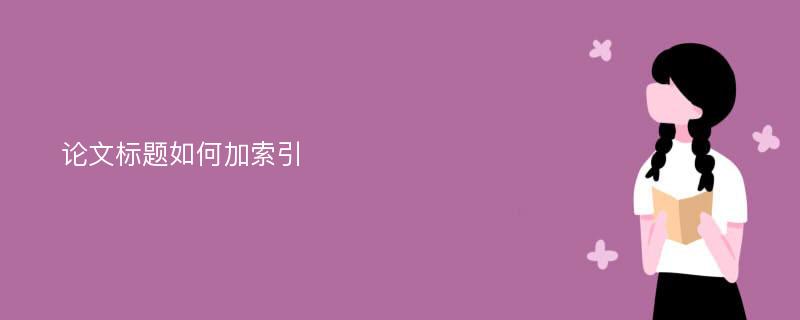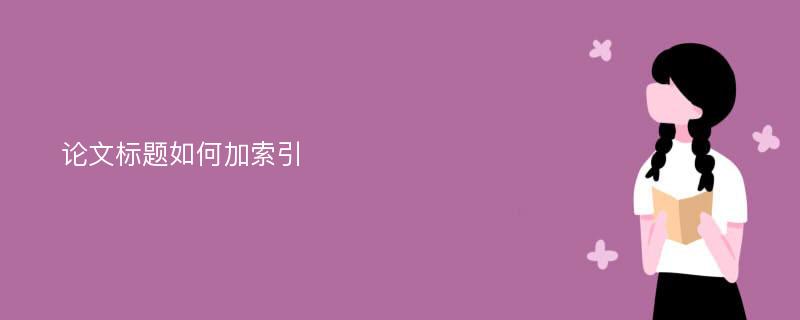
问:word索引怎么做?
- 答:操作设备:戴尔电脑
操作系统:win10
操作软件:word2017
1、打开word文档,输入段落文本。
2、点击“引用”-“标记索引项”。
3、在弹出的标记索引项中设置主索引项、次索引项的等,点击标记。
4、单击关闭看下添加索引效果。
5、如果多出现转眼法,点击标记全部效果如下。 - 答:在“引用”选项卡的“索引”组中单击“标记索引项”按钮打开“标记索引项”对话框,在文档中选择要作为索引项的文本后单击“主索引项”文本框将选择文字添加到文本框中,再单击“标记”按钮标记索引项。在不关闭对话框的情况下即可标记其他索引项。
- 答:要想自动生成目录,打文件时应设置题目格式。
一、输入题目时这样操作
1、打开WORD文档输入题目时,点菜单字体栏左侧样式窗口,选“题目1”,并选好字体和字号;如果想在目录中显示二级题目,输入二级题目时应选择“题目2”。
2、输入正文时,则应在样式窗口选择“正文”。
3、文件已经写作完成,也可比照1的办法给题目设置级别。题目设置完成,题目左侧有一个黑色小方块标志。
二、文件写作完成,要自动生成目录时的操作:
1、将光标置于拟加目录处。
2、点“插入/索引和目录/目录”,在出现界面上在显示级别栏选定顶级别确定目录是几层;选择“显示页码”、“页码右对齐”及虚线样式等。
3、确定。至此,目录在你指定位置已经生成。
三、已生成目录的字体、间距等仍可以在目录中直接调整。
问:word文档怎么插入索引
- 答:如果要插入目录,请单击“插入”菜单,指向“引用”→“索引和目录”,出现“索引和目录”的画面,点击“目录”标签,倘若直接按下“确定”按钮,则会以黑体字提示“错误!未找到目录项”。
目录项即文档中用来显示成为目录内容的一段或一行文本。因此,要想自动显示目录,必先定义目录项。
目录项的定义很简单,点击“视图”→“大纲”切换至大纲模式,如下图所示,大纲模式下文档各段落的级别显示得清楚,选定文章标题,将之定义为“1级”,接着依次选定需要设置为目录项的文字,将之逐一定义为“2级”。当然,若有必要,可继续定义“3级”目录项。
定义完毕,点击“视图”→“页面”回至页面模式,将光标插入文档中欲创建目录处,再次执行“插入”→“引用”→“索引和目录”,出现“索引和目录”画面,点击“目录”标签
上面一共只定义了二个级别的目录项,因此将上图“显示级别”中的数字改为“2”。“显示页码”与“页码右对齐”这二项推荐选择,前者的作用是自动显示目录项所在的页面,后者的作用是为了显示美观。“制表符前导符”即目录项与右对齐的页码之间区域的显示符号,可下拉选择;此外,有多种目录显示格式可供选择,下拉“格式”就可以看到了。
最后点“确定”,目录就这样生成了,包括页码都自动显示出来了。按住Ctrl键,点击某目录项,当前页面自动跳转至该目录项所在的页码 - 答:在“引用”选项卡的“索引”组中单击“标记索引项”按钮打开“标记索引项”对话框,在文档中选择要作为索引项的文本后单击“主索引项”文本框将选择文字添加到文本框中,再单击“标记”按钮标记索引项。在不关闭对话框的情况下即可标记其他索引项。
问:想在word中添加关键词语的索引,在文章后面做解释。怎么办???
- 答:在后面的INDEX中,插入书签,然后在前面做一个超级链接到那个书签。